Hur man felsöker NBA 2K23 kraschar på PC (Steam, Windows)
Hur man fixar NBA 2K23 kraschar hela tiden på PC | Steam | Windows Är du ett fan av NBA 2K23 och upplever kraschar på din dator när du spelar spelet? …
Läs artikel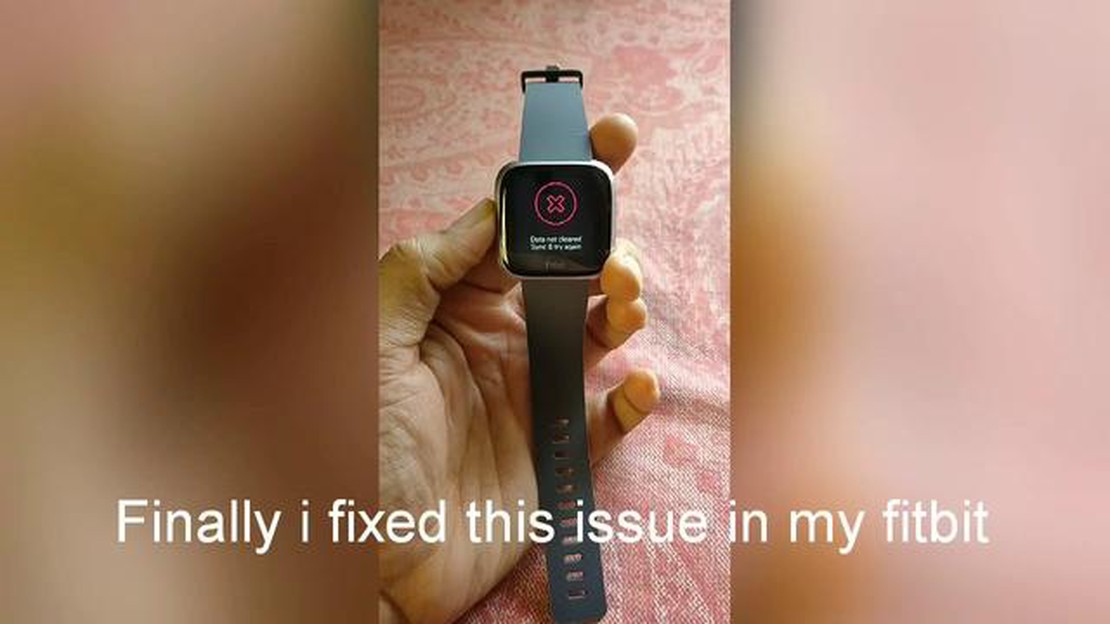
Fitbit Versa är en populär fitness tracker som gör det möjligt för användare att spåra sina aktivitetsnivåer, hjärtfrekvens, sömnmönster och mycket mer. Men som alla elektroniska enheter är den inte immun mot problem. Ett vanligt problem som användare kan möta är när deras Fitbit Versa inte uppdateras. Detta kan vara frustrerande, särskilt om du förlitar dig på enheten för att spåra dina framsteg eller få viktiga aviseringar. Lyckligtvis finns det flera felsökningssteg du kan vidta för att lösa problemet.
1. Säkerställ en stabil anslutning
Det första du bör göra när du märker att din Fitbit Versa inte uppdateras är att kontrollera Bluetooth-anslutningen. Se till att din telefon eller annan ansluten enhet är inom räckhåll och att Bluetooth är aktiverat. Om anslutningen är svag eller instabil kan du försöka flytta dig närmare enheten eller återställa Bluetooth-inställningarna. Du kan också prova att starta om både Fitbit Versa och din telefon för att upprätta en ny anslutning.
2. Verifiera internetanslutningen
För att kunna uppdatera din Fitbit Versa måste den vara ansluten till internet. Kontrollera att din enhet är ansluten till ett stabilt Wi-Fi-nätverk eller att din telefon har en stark mobildataanslutning. Om du använder din telefon som en mobil hotspot, se till att din Fitbit Versa är ansluten till hotspot-nätverket. En omstart av routern eller modemet kan också hjälpa till att lösa eventuella anslutningsproblem.
3. Sök efter tillgängliga uppdateringar.
Det är möjligt att det finns en programuppdatering tillgänglig för din Fitbit Versa som löser uppdateringsproblemet. För att söka efter uppdateringar, öppna Fitbit-appen på din telefon och navigera till avsnittet “Versa”. Därifrån trycker du på “Om” och sedan “Sök efter enhetsuppdatering.” Om en uppdatering är tillgänglig följer du instruktionerna på skärmen för att ladda ner och installera den. Uppdatering av själva appen kan också hjälpa till att lösa eventuella kompatibilitetsproblem.
- Kom ihåg att om allt annat misslyckas kan du alltid kontakta Fitbits kundsupport för ytterligare hjälp. De har ett dedikerat team av experter som kan hjälpa till att felsöka och lösa eventuella problem som du kan uppleva med din Fitbit Versa.*
Genom att följa dessa felsökningssteg bör du kunna lösa problemet med att din Fitbit Versa inte uppdateras. Kom ihåg att hålla din enhet och app uppdaterad, upprätthålla en stabil anslutning och säkerställa internetanslutning för sömlösa uppdateringar och spårning av dina träningsdata. Lycka till med spårningen!
Att uppdatera firmware på din Fitbit Versa är viktigt för att förbättra prestandan och lägga till nya funktioner. Det finns dock några vanliga problem som användare kan uppleva när de uppdaterar sin Fitbit Versa.
Om du upplever något av dessa problem med din Fitbit Versa-uppdatering är det viktigt att följa felsökningsstegen som tillhandahålls av Fitbits support. De kan inkludera att återställa din enhet, uppdatera din Fitbit-app eller installera uppdateringen manuellt med hjälp av en dator.
Läs också: Hur man fixar Oppo F11 Pro svart skärm av dödsproblem Felsökningsguide
Kom ihåg att alltid hålla din Fitbit Versa och Fitbit-appen uppdaterade för att säkerställa bästa prestanda och användarupplevelse.
Om du upplever problem med att uppdatera din Fitbit Versa-enhet finns det flera felsökningsmetoder som du kan prova för att lösa problemet. Följ stegen nedan för att felsöka uppdateringsproblem på din Fitbit Versa:
Läs också: Vad är URL-blacklisting och hur åtgärdar man det?
Genom att följa dessa felsökningsmetoder bör du kunna lösa eventuella uppdateringsproblem som du upplever med din Fitbit Versa-enhet. Kom ihåg att alltid hålla din enhet uppdaterad för att säkerställa optimal prestanda och tillgång till de senaste funktionerna.
Att uppdatera din Fitbit Versa är viktigt för att säkerställa att du har de senaste funktionerna och buggfixarna. Ibland kan dock uppdateringsprocessen misslyckas på grund av olika orsaker. Här är några möjliga orsaker till att din Fitbit Versa kanske inte uppdateras:
Om du har provat dessa felsökningssteg och fortfarande inte kan uppdatera din Fitbit Versa, rekommenderar vi att du kontaktar Fitbit support för ytterligare hjälp. De kommer att kunna ge dig specifika instruktioner baserat på din enhets situation.
Att uppdatera din Fitbit Versa är viktigt för att säkerställa att du har de senaste funktionerna och buggfixarna. Ibland kan du dock stöta på problem med uppdateringsprocessen. Följ stegen nedan för att felsöka och säkerställa en lyckad uppdatering av din Fitbit Versa:
Om du har följt alla stegen ovan och fortfarande inte kan uppdatera din Fitbit Versa kan det vara nödvändigt att kontakta Fitbits support för ytterligare hjälp.
Om din Fitbit Versa inte uppdateras kan det finnas flera orsaker till detta. Det kan bero på en svag internetanslutning, föråldrad firmware, otillräckligt lagringsutrymme på din enhet eller ett tekniskt problem med Fitbits servrar. Försök felsöka genom att kontrollera din internetanslutning, se till att du har tillräckligt med lagringsutrymme och starta om din Versa. Om problemet kvarstår kan du behöva kontakta Fitbits kundsupport för ytterligare hjälp.
Om din Fitbit Versa inte ansluter till Wi-Fi finns det några steg du kan ta för att felsöka problemet. Kontrollera först att ditt Wi-Fi-nätverk fungerar korrekt genom att ansluta andra enheter till det. Om andra enheter kan ansluta utan problem kan du prova att starta om både din Fitbit Versa och din Wi-Fi-router. Om det inte fungerar kan du försöka glömma Wi-Fi-nätverket på din Versa och sedan återansluta till det. Om ingen av dessa lösningar fungerar kan det finnas ett problem med din Versas Wi-Fi-antenn, och du bör kontakta Fitbits kundsupport för ytterligare hjälp.
Om din Fitbit Versa inte synkroniseras med din telefon finns det några saker du kan försöka göra för att åtgärda problemet. Kontrollera först att Bluetooth är aktiverat på både din Versa och din telefon. Starta sedan om båda enheterna och försök synkronisera igen. Om det inte fungerar kan du försöka glömma Versa från telefonens Bluetooth-inställningar och sedan återansluta den. Du kan också prova att stänga av batterioptimering för Fitbit-appen på din telefon, eftersom detta ibland kan störa synkroniseringen. Om ingen av dessa lösningar fungerar kan du behöva kontakta Fitbits kundsupport för ytterligare hjälp.
Hur man fixar NBA 2K23 kraschar hela tiden på PC | Steam | Windows Är du ett fan av NBA 2K23 och upplever kraschar på din dator när du spelar spelet? …
Läs artikel5 bästa rengöringsappar för Android I dagens snabba digitala värld har våra mobila enheter blivit en viktig del av våra liv. Oavsett om det gäller …
Läs artikel7 bästa billiga smartklockor 2023 för Android Är du på jakt efter en prisvärd smartwatch att koppla ihop med din Android-enhet? Då behöver du inte …
Läs artikelHur man fixar PS4 överhettning när man spelar Call Of Duty Warzone Om du är ett fan av Call of Duty Warzone och äger en PS4, kanske du har stött på …
Läs artikelLöst fel på Samsung Galaxy A5 obehörig fabriksåterställning Om du är en Samsung Galaxy A5-användare och har stött på felet “Obehörig …
Läs artikelHur man undviker och hanterar konsekvenserna av en dålig produktstrategi Produktstrategin spelar en avgörande roll för ett företags framgång. Den …
Läs artikel